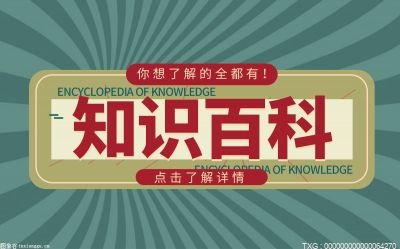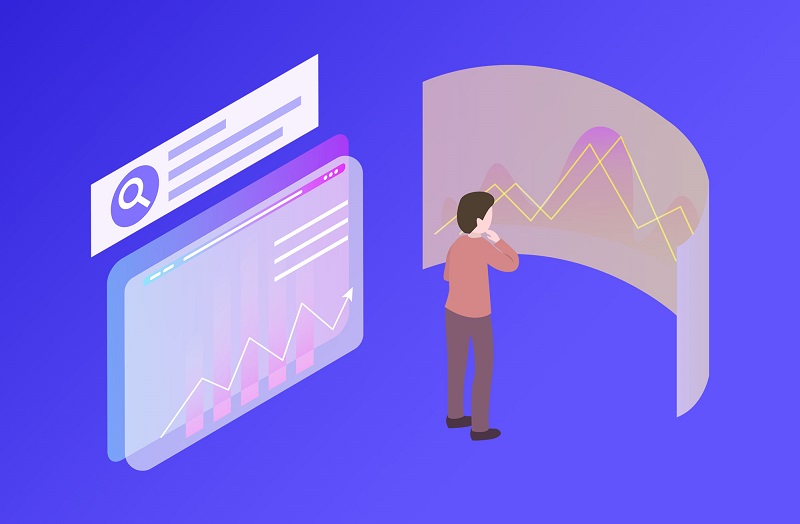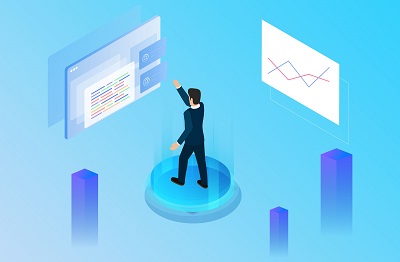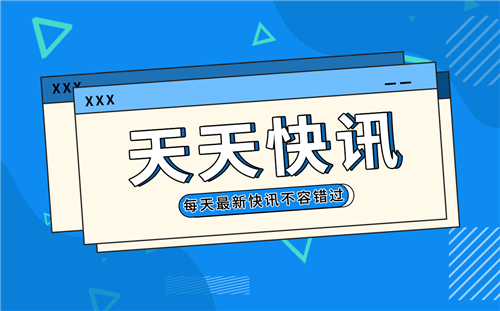火狐浏览器怎么安装插件?
打开火狐浏览器,点击浏览器右上方的“打开菜单”图标,在下面的选项菜单中选择附加组件一项。
这时会进入火狐浏览器的附加组件管理器页面,我们点击页面左侧的菜单切换到“扩展”页面,比如我们需要翻译插件时就在页面上方的搜索框中输入“翻译”或是你希望查找的翻译插件的名称,并按下回车键进行搜索。
此时我们会跳转到扩展搜索结果页面,在页面中显示的搜索结果中找到我们需要的翻译插件,然后点击进入详情页中。
在插件详情页中可以看到该翻译插件的描述以及其他用户的评论,我们直接点击“添加到Firefox”按钮进行安装。
这时地址栏下方会弹出一个提示窗口,询问我们是否要安装这个翻译插件,我们点击“添加”按钮后就可以成功完成安装了,之后就可以在火狐浏览器中使用该翻译插件进行翻译了。
火狐浏览器怎么添加工具?
火狐浏览器工具添加方法
1、首先我们打开火狐浏览器,然后在其右上角的菜单中打开“定制”功能
2、点击定制后会弹出一个新窗口,在这里可以看到各种工具,还能设置主题!
3、这时我们只需右击想要添加的工具,然后选择“添加到工具栏”即可,添加完,关闭窗口就可以在工具栏看到我们添加的工具啦!另外不要点击恢复原设置哦。

















































![[Fate/Grand Order]XP排序_环球快消息](http://caixunimg.483.cn/2022/0610/20220610014254158.jpg)